自动拟合的扩展分析
我们现在要调整"singlet HA"门,让它包括含有更多DNA含量的细胞。多周期分析包中的基础自动拟合版本,将继续执行一个单周期分析。但是高级多周期版本中的自动拟合功能,将自动决定对柱状图数据使用单周期、两周期还是三周期拟合。
请参考图T19.16来画门的最终位置。
| 1. | 请点击"singlet HA"门的内部来将其激活以供编辑。 |
| 2. | 请把光标移到右上角的调整大小把手上;这时光标应该变成了一个双向的箭头。 |
| 3. | 请按下鼠标左键,把门的右上角向上拖动。 |
| 4. | 当这右上角在用户想要的位置后,请松开鼠标(图T19.16)。 |
| 5. | 请为门的左上角重复第2步到第4步。 |
这时的门看起来应该如图T19.16所示,它包括了一些有着较高DNA含量的细胞,但仍排除了绝大多数的双DNA含量细胞。
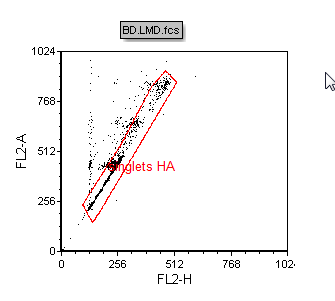
Figure T19.16 Gate Modified to Include Cells with Higher DNA Content
这时,多周期软件包中的自动拟合功能对细胞周期分析进行了更新,如图T19.17所示。注意:图T19.17演示了使用高级多周期版本进行的多周期分析。多周期软件包的基础版本将继续对柱状图应用单周期模型。
在这章剩下的部分,我们将使用多周期DNA分析的高级版本。但所有的DNA柱状图格式化功能以及相关的统计,在多周期的基础版本中都有,并且设置方式也相同。
请注意,DNA分析现在显示的是一个非整倍体细胞群,如图T19.17中的蓝色曲线所示。事实上,MultiCycle Interpretation(多周期解释)信息表示,这非常有可能是一个四倍体细胞群。另外要注意的地方是,拟合中使用了两周期模型。这项信息显示在了实验统计窗口中,用户也可以通过选择DNA柱状图,然后选择Multicycle(多周期)标签卡,来找到这项信息。
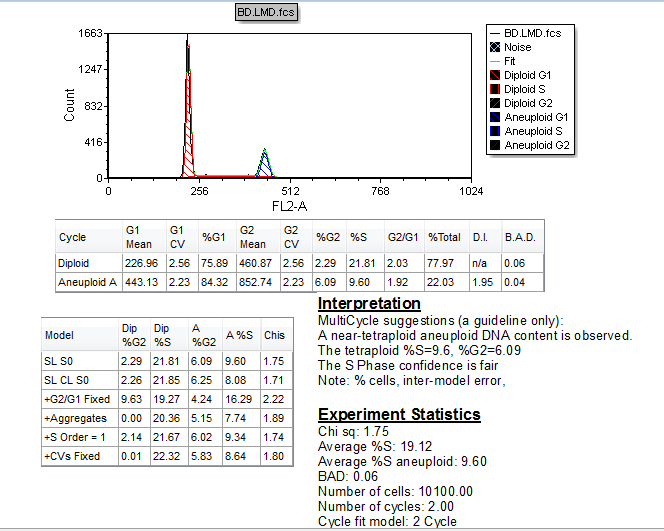
Figure T19.17 Autofit MultiCycle Analysis with Modified gate
现在,我们要选择一些我们希望在DNA Model Summary Statistics(DNA模型摘要统计)表格中显示的统计。有多种方法,可供用户来选择表格中要显示的统计数据,这些方法同样可以用来选择显示那些和DNA相关的统计(如图T19.13中弹出菜单上显示的那样)。要更多地了解如何格式化,请参见“格式化绘图”章节。第一步,我们将关闭DNA Experiment Statistics(DNA实验统计)窗口,这样我们会有空间来扩展DNA Model Summary Statistics(DNA模型摘要统计)窗口。
| 6. | 请把光标移到DNA Experiment Statistics(DNA实验统计)窗口的边上。 |
| 7. | 请在光标变成四向箭头时单击鼠标,当窗口有一个红色边框时说明窗口处于编辑状态。 |
| 8. | 按下Del(删除)键,或者从Home(主页)→Editing(编辑)上选中删除。 |
| 9. | 请在DNA Model Summary Statistics(DNA模型摘要统计)窗口中单击左键,将其选中。 |
| 10. | 请选择Format(格式)→Statistics Options(统计选项)→Statistics(统计)命令。 |
此时,Formatting Stats Options(格式化统计选项)对话框将出现(图T19.18)。
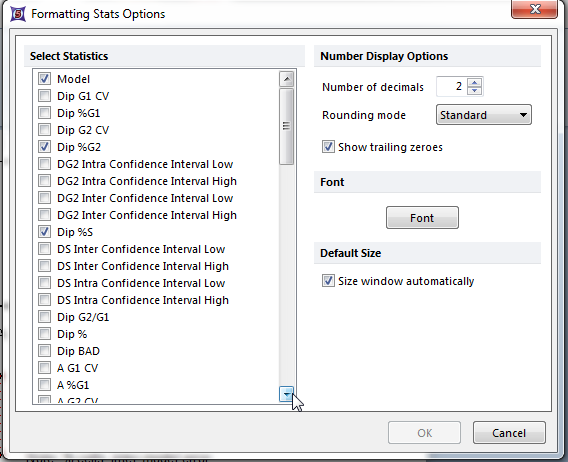
Figure T19.18 Formatting Stats Options Dialog for DNA Model Summary Statistics
| 11. | 请选中向下的箭头,如图T19.18中的光标所示。 |
| 12. | 继续按下鼠标左键,向下滚动,来到列表底部。 |
| 13. | 请点击Clump(结块)和Debris(碎片)旁边的选框,如图T19.19所示。 |
| 14. | 点击OK。 |
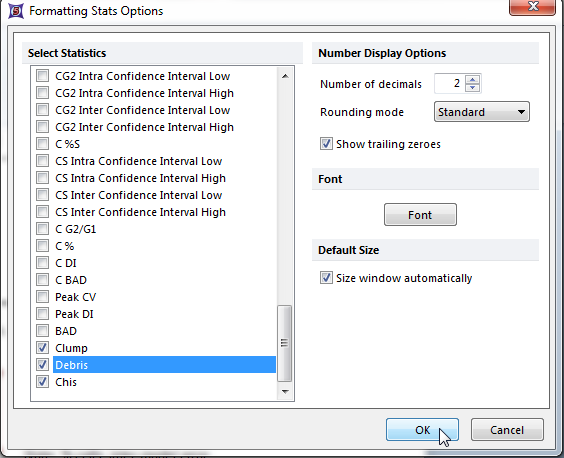
Figure T19.19 Selecting Clump and Debris from the Formatting Stats Options Dialog
此时,DNA Model Summary Statistics(DNA模型摘要统计)表格会进行更新,显示所选的统计数据,如图T19.20所示。
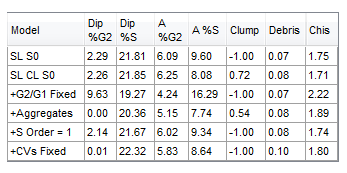
Figure T19.20 DNA Model Summary Statistics Table Updated to Show to Clump and Debris
或者,用户可使用和DNA Model Summary Statistics(DNA模型摘要统计)相关的弹出菜单,来选择或取消对某个统计的选择。
| • | 右键点击DNA Model Summary Statistics(DNA模型摘要统计)窗口,来调出弹出菜单。 |
此时,DNA Model Summary Statistics(DNA模型摘要统计)弹出菜单将出现(图T19.21)。
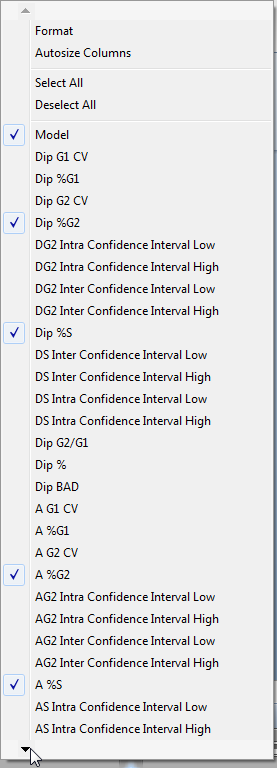
Figure T19.21 DNA Model Summary Statistics Pop-up Menu
| • | 请选中菜单左下角的箭头来向下翻动,如图T19.21所示。 |
| • | 不要松开鼠标,直到来到菜单底部(图T19.22)。 |
| • | 在Clump(结块)旁边点击,来取消对它的选择,如图T19.22中的光标所示。 |
这时弹出菜单会消失,DNA Model Summary Statistics(DNA模型摘要统计)表格会进行更新,Clump(结块)一项已被移除。
| • | 请重复以上步骤来取消对Debris(碎片)的选择,碎片选项位于图T19.22中Clump(结块)的下方。 |
这时弹出菜单会消失,DNA Model Summary Statistics(DNA模型摘要统计)表格会再次进行更新,来表明Debris(碎片)一项已被删除。
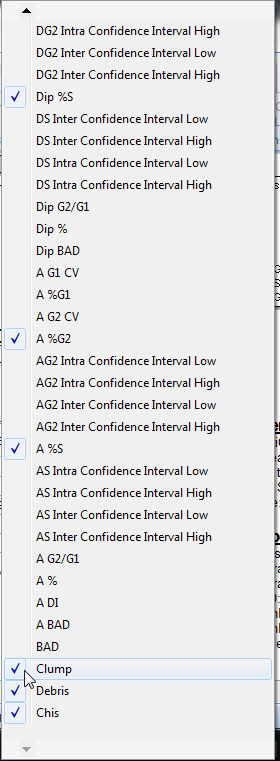
Figure T19.22 Deselecting Clump from the DNA Model Summary Statistics Pop-up Menu
用户可以在Multicycle(多周期)→Model to Display(要显示的模型)组中选择不同的DNA细胞周期模型,DNA细胞周期统计窗口会相应地更新,反映所做的修改。请尝试从Autofit(自动拟合)的Multicycle(多周期)标签卡上,来选择不同的模型,然后观察DNA细胞周期统计窗口中结果的变化。在使用多周期软件包的完整版本时,柱状图也会更新来反映所选模型的拟合变化。不同模型的区别在于模型的复杂性(是否在CV或者G2/G1平均比值上应用限制)不同,以及是否包括软件集聚补偿。要想更多地了解这些不同的模型,请参见多周期软件包中的用户文档。
对DNA模型做一个快速的查看,是非常有用的。但是,有着最低Chis (卡方值)的模型常常是最好的拟合,如图T19.23中红圈所示。在本例中,Model 2 (SL CL S0)有着最低的Chis (卡方值);但是另外两个模型也有着相似的低Chis(卡方值)。
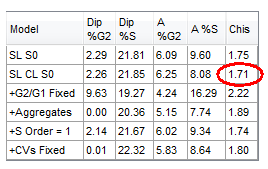
Figure T19.23 DNA Cell Cycle Model with the Lowest Chis (Chi-square) Value
在下一节中,我们将格式化一DNA柱状图 。
